こんにちはダイワンテレコム渋谷店のMt.Fujiです。
わたくし普段より書類をiPhoneで写真撮って編集できないのかなぁという淡い希望を持っていたわけなんですが、、、見つけてしまいました!紙の書類をデータ化して編集できちゃうアプリ見つけました!
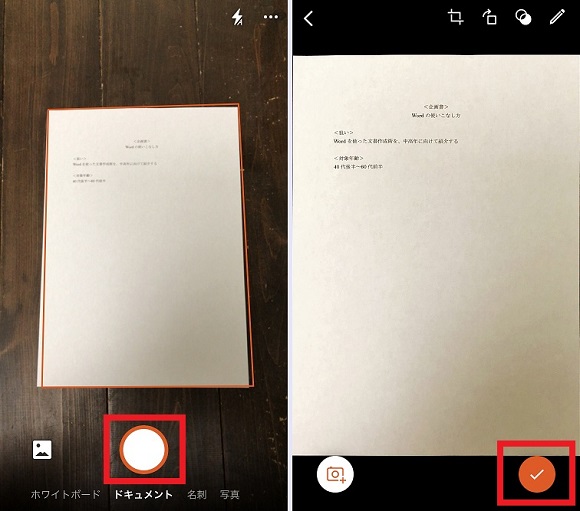
↑まずiPhoneに「Office Lens」をインストールし開きましょう。無料ですからすぐにやりましょう。
アプリを起動するとカメラが起動しますので読み込みたい書類を赤い枠におさまるように撮影してください(写真左)。書類の読み込みが終ったら画面右下のチェックマークボタンをタップします(写真右)。
次に、撮影が終わると書類の転送先が表示されます。ここでは「Word」を選択し、ファイルの転送を開始します。転送が終るとファイル名の下に「タップして開く」と表示されるので、ファイルをタップしましょう。
あらかじめ「Word」アプリをインストールしている場合、アプリが起動してiPhoneから書類の閲覧・編集が出来るようになります。
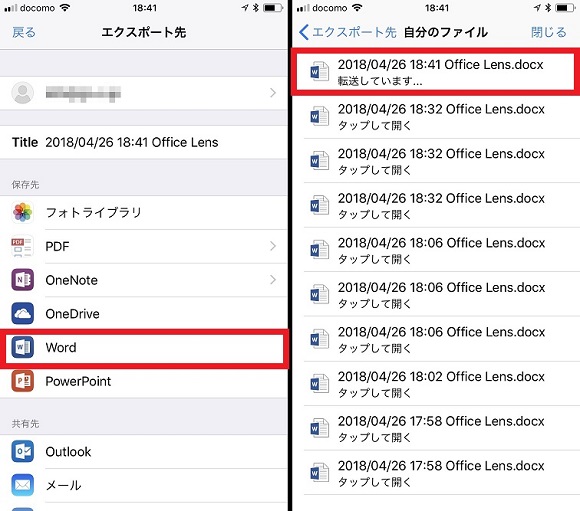
↑「エクスポート先」画面で「Word」をタップ(写真左)。ファイルの転送が開始される。「タップをして開く」と表示されたらファイル名をタップする(写真右)。
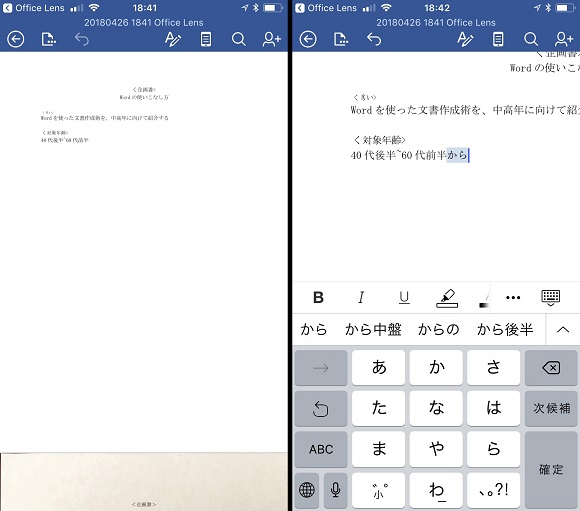
↑「Word」アプリが起動し、ファイルが表示された(写真左)。この画面からファイルを編集できる(写真右)
気を付けなければならないのが取り込んだ文字が間違いなく反映されるわけではないので自分でチェックして訂正する必要が出ています。そこは何と言うか発展途上のご愛嬌という所で和田アキ子さんばりに笑って許してやってください。
「Office Lens」で取り込んだデータは、パソコンからも閲覧・編集できます。
マイクロソフトが提供する無料のオンラインストレ―ジの「One Drive」を起動しましょう。「Documents」を開くと「Office Lens」というファイルが追加されるのでこれを選択します。
↑「One Drive」を開き、サインイン。「Documents」を選択し「Office Lens」をクリックする。
次に先程転送したファイルを選択してください。そうするとファイルが開き、閲覧・編集が行えるようになります。
↑ファイルが開いたらここから読み込み失敗している文字の訂正・編集ができます。
いかがでしたか??お役に立ちそうでしょうか??もう時期を過ぎましたが、年賀状や寒中見舞い・暑中見舞い。お歳暮やお中元などで送りたい人の住所などを写真撮影して「Word」や「Excel」などで管理しても便利かもしれませんね。
とても便利な機能のアプリをご紹介しましたが画面割れ・液晶不良で通常のタッチ機能がままならない状態ですと折角の便利機能も使えません。ダイワンテレコム渋谷店ではiPhone5~iPhoneXや最新機種iPhoneXS、iPhoneXS Maxの画面修理も行っております。もちろんiPhoneSEの修理も行っております。
画面がバキバキな状態でも、真っ暗な状態でも諦めないでください!修理出来る可能性ございます!その他、カメラ、カメラレンズカバー、充電ドックなども各種修理ご用意ございます。
リンゴループや水没で他店では断られた端末を修理した実績もございます!!
修理料金などの詳細は以下のホームページをご覧ください。
ダイワンテレコム渋谷店
source:engadget日本版
Photo:engadget日本版
渋谷店
150-0043
東京都渋谷区道玄坂2丁目2−1しぶちかショッピングロード
03-6416-0622